Publicitate
Ce faceți dacă trebuie să înlocuiți un singur cuvânt în zeci, sau chiar sute sau mii de fișiere text? Vă păstrați calmul și descărcați Notepad ++ sau Înlocuiți textul [Nu mai este disponibil]. Aceste două utilități vor face treaba în câteva secunde.
Este o dilemă comună între dezvoltatori și programatori. Imaginați-vă că gestionați un proiect cu sute sau mii de fișiere. Când se schimbă un nume de produs care apare pe aproape fiecare pagină, cu greu poți parcurge fiecare pagină pentru a căuta manual și a schimba numele. Nu, ești mai inteligent decât atât.
Dă foc la Google, găsești acest articol și înveți despre o soluție care durează doar câteva secunde.
Cum să editați mai multe fișiere în vrac
Puteți utiliza Notepad ++ sau un instrument dedicat numit Înlocuire text vrac-edit Cum să utilizați comenzile fișierului pentru loturi Windows pentru a automatiza sarcinile repetitiveExecuti frecvent sarcini plictisitoare și repetitive? Un fișier de lot poate fi exact ceea ce căutați. Folosiți-l pentru a automatiza acțiunile. Vă vom arăta comenzile pe care trebuie să le cunoașteți. Citeste mai mult fișierele tale.
În primul rând, permiteți notepad ++ să găsească cuvântul în toate fișierele pe care trebuie să le editați. Deschideți Notepad ++ și accesați Căutare> Găsiți în fișiere ... sau apăsați CTRL + SHIFT + F. Aceasta optează meniul Căutare în fișiere.
Sub Gaseste ce:, introduceți cuvântul sau expresia pe care trebuie să o schimbați. Sub Înlocui cu:, introduceți cuvântul sau fraza nouă. În cele din urmă, setați tasta Directory: unde se află fișierele afectate, astfel încât Notepad ++ să știe unde să caute.
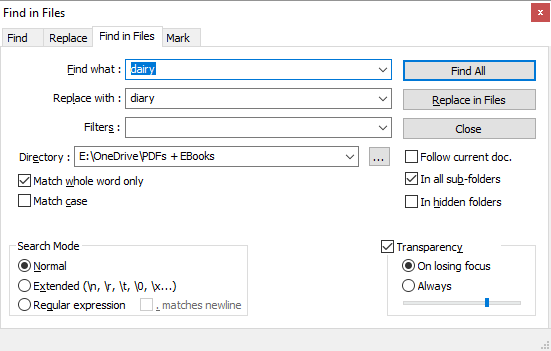
De asemenea, puteți utiliza setări avansate, pe care le-am subliniat mai jos. Când totul este setat, faceți clic pe Găsiți toate dacă aveți nevoie pentru a verifica dublu accesările sau Înlocuiți în Fișiere dacă doriți ca Notepad ++ să aplice imediat modificările. În funcție de numărul de fișiere pe care le caută Notepad ++, aceasta poate dura câteva secunde.
Dacă te-ai dus Găsiți toate, veți primi o listă de accesări. Eliminați toate fișierele pe care nu doriți să le editați selectând-le și apăsând DEL, apoi faceți clic dreapta pe fișierele rămase și alegeți Deschideți toate.
Acum du-te la Căutare> Înlocuire sau apăsați CTRL + H, care va lansa meniul Înlocuire. Aici veți găsi o opțiune pentru Înlocuiți totul în toate documentele deschise.
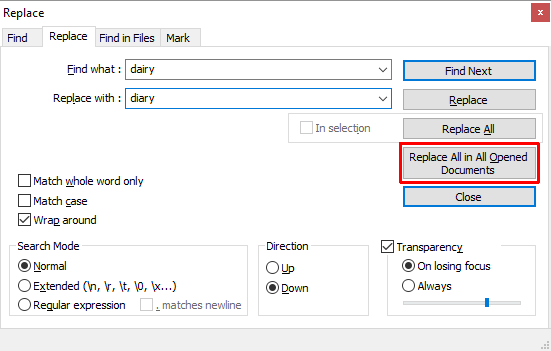
Din nou, puteți face mai multe setări avansate, așa cum este explicat mai jos.
Căutare avansată și înlocuire setări în Notepad ++
Sub Găsiți în fișiere, poti sa adaugi Filtre să caute doar în anumite tipuri de fișiere. De exemplu, adăugați * .doc să caute doar în fișiere DOC. De asemenea, puteți căuta fișiere cu un anumit nume, indiferent de tipul fișierului. Adăuga *.* pentru a căuta orice nume și tip de fișier.
Când alegeți un director cu sub-foldere, verificați În toate sub-folderele și În dosarele ascunse să le cauți și pe acestea. S-ar putea să doriți să verificați Potriviți numai cuvântul întregdeci nu editați din greșeală o potrivire parțială.
Modul Căutare atât în meniurile Căutare în fișiere cât și înlocuire vă permite să efectuați căutări și înlocuiri avansate. Selectați Extins dacă utilizați extensii, de exemplu, pentru a înlocui un caracter cu o nouă linie (\ n). Selectați Expresie uzuala dacă folosești operatori pentru a găsi și înlocui toate cuvintele sau expresiile potrivite. Poți rămâne cu Normal dacă înlocuiți doar text cu text.
Înlocuiți textul [Nu mai este disponibil]
Cu Înlocuire text, puteți configura o Înlocuiți grupul pentru a adăuga mai multe fișiere și / sau directoare și mai multe înlocuitori.
Pentru a începe, creați un grup nou. Mergi la Înlocuiți> Adăugați grupși dați un nume grupului dvs.
Faceți clic dreapta pe grupul dvs. și selectați Adăugați fișiere)… pentru a adăuga fișierele și / sau folderele pe care doriți să le editați. În Proprietățile fișiere / dosar, selectați-vă Tipul sursei, adică un singur fișier sau folder, apoi alegeți Calea fișier / dosar sursă. Dacă alegeți să adăugați un dosar, puteți include și exclude tipurile de fișiere adăugându-le în Includeți Filtru de fișiere sau Excludeți filtrul de fișiere rânduri. Clic O.K cand esti gata.
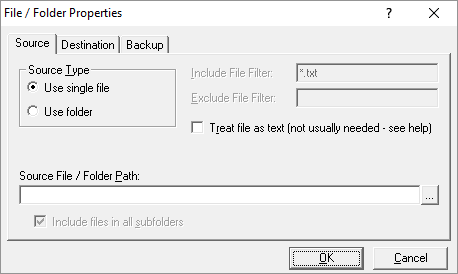
Pentru a adăuga mai multe fișiere sau foldere, repetați pasul de mai sus.
Înlocuiți cea mai bună caracteristică a textului este că puteți alege o destinație diferită de locația inițială. În Proprietăți fișier / dosar, comutați la Destinaţie fila și alegeți dorința Destinație fișier / folder Folder.
După ce v-ați configurat grupul, este timpul să vă definiți înlocuirile. Selectați-vă grupul și mergeți la Înlocuire> Căutare / Înlocuire grilă> Editare avansată ... Acum puteți adăuga Căutați text și Înlocuiți text. Asigurați-vă că căutați în meniul derulant din partea de jos pentru a personaliza opțiunile de căutare și înlocuire.
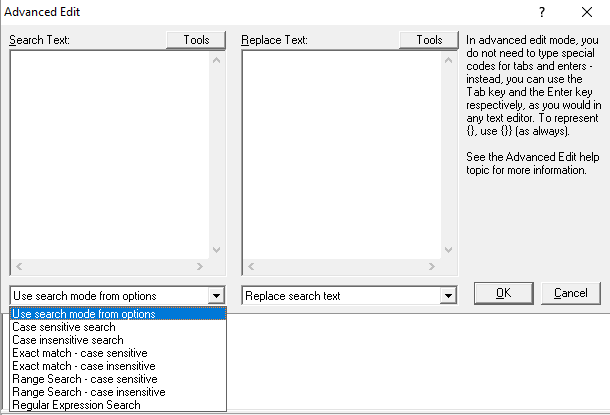
Ca și în cazul Notepad ++, puteți utiliza șiruri de căutare avansate și operatori Cum funcționează motoarele de căutare și modalitățile de a vă îmbunătăți rezultatele căutăriiObosit de a căuta o grămadă de ori pentru a găsi ceea ce vrei? Iată cum funcționează efectiv motoarele de căutare și ce trebuie să faci pentru a face căutările mai rapide și mai precise. Citeste mai mult . Spre deosebire de Notepad ++, puteți adăuga cât mai multe instanțe de căutare și înlocuire pe care le doriți, iar Replace Text le va rula pe toate atunci când rulați procesul.
Pentru a efectua înlocuirile, accesați Înlocuiți> Începeți înlocuirea sau apăsați CTRL + R.
Despre Instrumente
Ce este Notepad ++?
Notepad ++ este gratuit editor de cod sursă și alternativa Windows Notepad. A fost lansat sub un Licență publică generală GNU, făcându-l un sursa deschisa Open Source vs. Software gratuit: Care este diferența și de ce contează?Mulți presupun „open source” și „software gratuit” înseamnă același lucru, dar acest lucru nu este adevărat. Este în interesul tău să știi care sunt diferențele. Citeste mai mult instrument.
Mai mult, Notepad ++ este o aplicație ușoară care conservă resurse, ceea ce o face bună pentru mediu:
Prin optimizarea cât mai multor rutine fără a pierde capacitatea de utilizare, Notepad ++ încearcă să reducă emisiile de dioxid de carbon din lume. Când utilizați mai puțină putere a procesorului, computerul poate accelera și reduce consumul de energie, ceea ce duce la un mediu mai ecologic.
Iată o mică selecție de funcții Notepad ++ care fac din acesta instrumentul perfect pentru scriere și editare (cod):
Linii numerotate pentru o navigare mai ușoară.
Punerea în evidență și plierea automată și personalizabilă a sintaxei de codare.
Asistență pentru căutare și înlocuire expresie regulată (PCRE) compatibile cu Perl.
Completarea automată care include completarea cuvintelor, completarea funcțiilor și parametrii funcției.
O interfață cu file care vă permite să lucrați cu mai multe documente în paralel.
Editarea mai multor linii simultan, folosind fie CTRL + selecția mouse-ului, fie editarea coloanelor.
Ce este înlocuirea textului?
Înlocuirea textului este mult mai simplă decât Notepad ++. Face o singură lucrare: înlocuirea textului. Ecobyte, compania din spatele Înlocuirii textului, este conștientă de impactul acesteia. Prin urmare, software-ul cu o cauză vine cu un EULA neobișnuit:
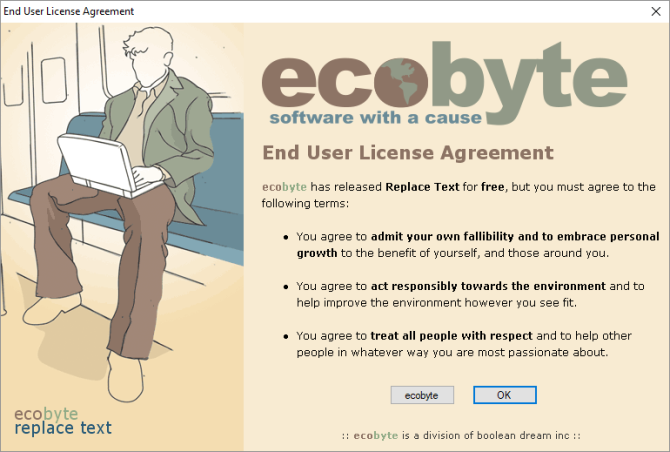
Din păcate, Înlocuirea textului nu mai este acceptată și nu este disponibil niciun fișier de ajutor în Windows 10. Am acoperit-o oricum pentru că oferă funcții mai avansate decât Notepad ++ pentru această aplicație particulară.
Căutați și înlocuiți ușor
Una dintre cele două utilități de mai sus ar trebui să facă treaba pentru tine. Dacă aveți doar o simplă lucrare de căutare și înlocuire sau dacă funcțiile suplimentare ale Notepad ++ sună utile, ar trebui să încercați. Dacă ai nevoie să editați nu numai mai multe fișiere Cum să redirecționați și să ștergeți masele fișierele din WindowsVă trageți părul asupra modului de a redenumi sau a șterge sute sau mii de fișiere? Șansele sunt, altcineva este deja chel și și-a dat seama. Vă arătăm toate trucurile. Citeste mai mult , dar, de asemenea, trebuie să efectuați mai multe înlocuitori diferite, merită să consultați înlocuirea textului.
Pe care l-ați ales și a funcționat conform prescripțiilor? Ați găsit alte instrumente care pot căuta și înlocui textul? Spuneți-ne în comentariile de mai jos!
Credit imagine: Fabrik Bilder prin Shutterstock.com
Tina scrie despre tehnologia de consum de peste un deceniu. Deține un doctorat în științe naturale, o diplomă din Germania și un master din Suedia. Fundalul ei analitic a ajutat-o să exceleze ca jurnalist tehnologic la MakeUseOf, unde acum gestionează cercetarea și operațiunile de cuvinte cheie.